Как да си направим преградни активни два начина - компютърна помощ

В Windows 7, 8 или 10 се извършва с товарене система скрито разделяне (запазено система). Всяка една от тези операционни системи е скрит дял е с различен обем: в Windows 7 - 100 MB в Windows 8 - 350 MB за Windows 10 - 500 MB.
При инсталиране на системата, вероятно можете да видите тези секции.

Скрития дял файлове се зареждат операционната система. Ако този раздел по някаква причина се активира, операционната система няма да се стартират, съответно, и вие виждате грешката "не е намерен на операционна система. Опитайте се да изключите всички шофьори, които не съдържат операционна система".
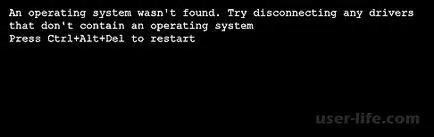
За да разрешите този проблем, само трябва да се направи само един дял активен.
Скрити дял винаги трябва да е основната и активни. Това е правило за желязо, при което BIOS разбира, че изтегляне на файлове се намират на посочения раздел. Нека да виждате това, което се съхранява в този скрит дял като експеримент. За да започнете, отидете на "Disk Management"
Тъй като аз съм с Windows 7, можете да видите, че съм резервиран 100 МБ система. Ако зададете този скрит дял писмо, тя ще се появи в "компютър" на състоянието на активен елемент в настройките на "Шоуто скрити защитени системни файлове" на системата.
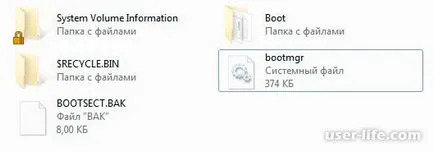
Как да се зареди операционната система файлове са видими на диска.
По-долу ще разгледаме два начина, по които за грешка и системата ще се върнат, за да зареди нормално. Между другото, всички манипулации могат да се извършват както на Windows 7 и Windows 8 и Windows 10.
Метод 1-ви. Как да направите дял активно с помощта на Acronis Disk Director
Първо трябва да създадете диск за зареждане Acronis Disk Director, ако това не е така. Изображението може да бъде изтеглен от интернет, а след това го запишете на диск. Ако не знаете как да направите това може да прочетете статията как да пишат по-голям диск. Допълнително зареждане от този превозвач.
Скрити дял винаги трябва да е активен, както писах по-горе, това е програмата, която тя трябва да бъде маркирана с червен флаг. Както се вижда по-долу, на скрития дял е активен,
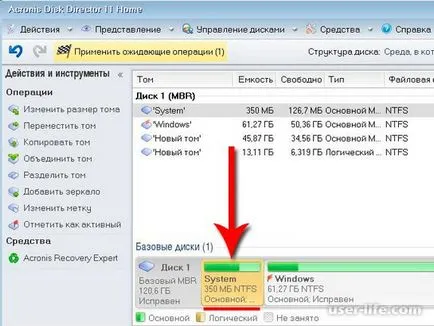
Решете - десен бутон върху списъка и кликнете върху опцията "Маркиране като активен"
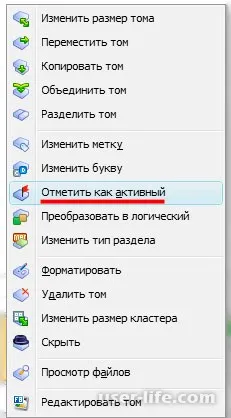
За да влязат в сила промените, кликнете върху бутона с отметка в квадратчето "Прилагане на предвидимото действие."
След операцията, можете да видите, че дялът е активен.
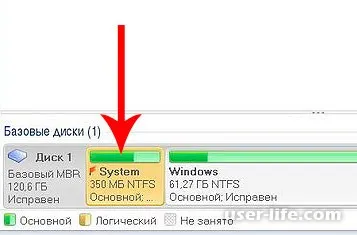
Сега остава да рестартирате компютъра. Ако всичко е направено правилно, системата ще се стартира и ще бъдете отведени към нормалното вашия работен плот.
Метод 2 минути. Как да направите дял активно използване на инсталационния диск на Windows
Ако не на една ръка разстояние с кола с Acronis Disk Director, а след това не се отчайвайте. Можете да го направите, без тази програма, но инсталационния диск с операционната система, ние все още се нуждаем. Boot от него чрез натискане на произволен клавиш от клавиатурата,

Изберете "Възстановяване на системата"



След това въведете команди последователно, като по-долу,
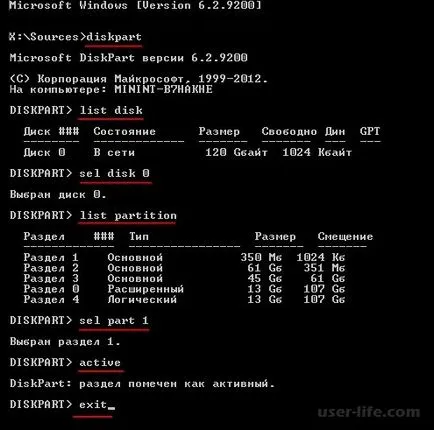
Това е всичко, приятели! Надявам се, че ръководството е била полезна.